Als de autorisatie wordt opgestart wordt het onderstaande venster getoond:
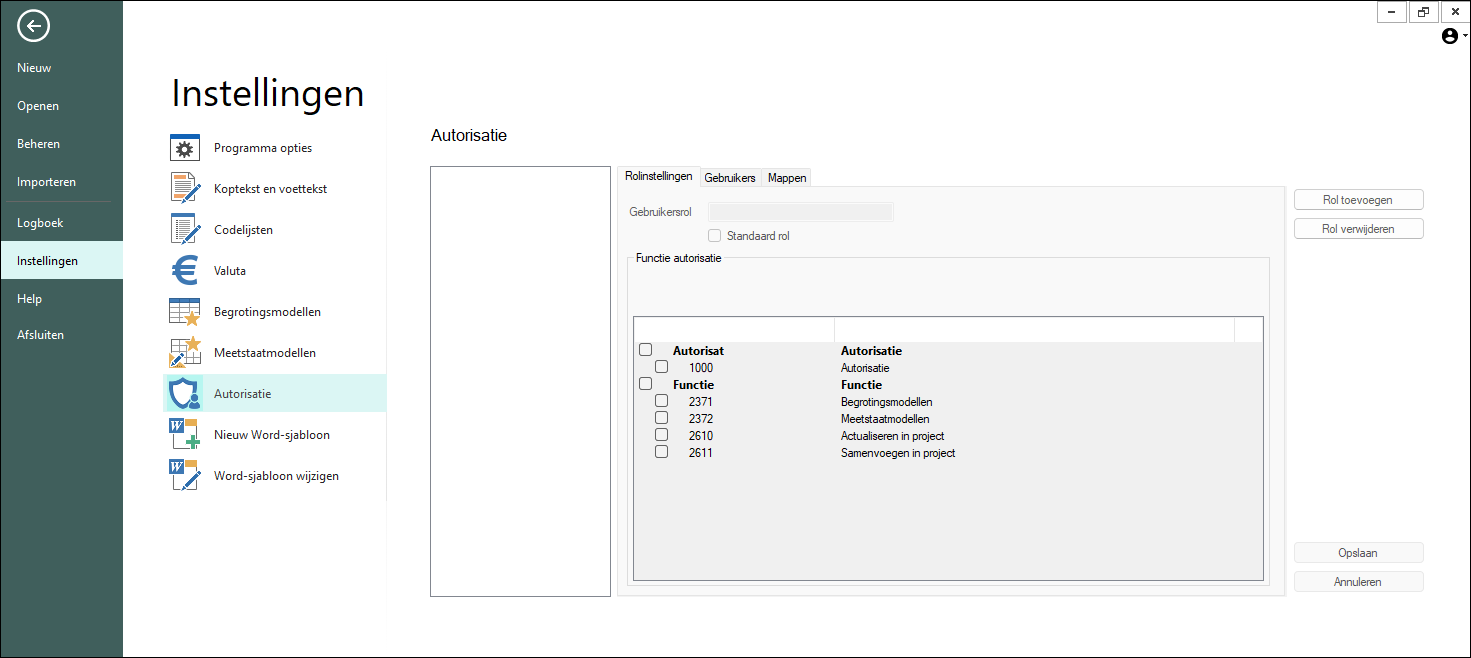
Onderdelen bij rolinstellingen
Standaard zijn er nog geen rollen aangemaakt, dit is het eerste dat moet gebeuren. Bij de rolinstellingen wordt de naam van de rol vastgelegd. Deze rollen worden later op plek (1) weergegeven. Tevens kan per rol worden aangegeven welke functies (2) er uitgevoerd mogen worden. De functies waar een beperking op gelegd kan worden zijn functies waar een beheerstaak mee samenhangt en voor het werken in projecten.
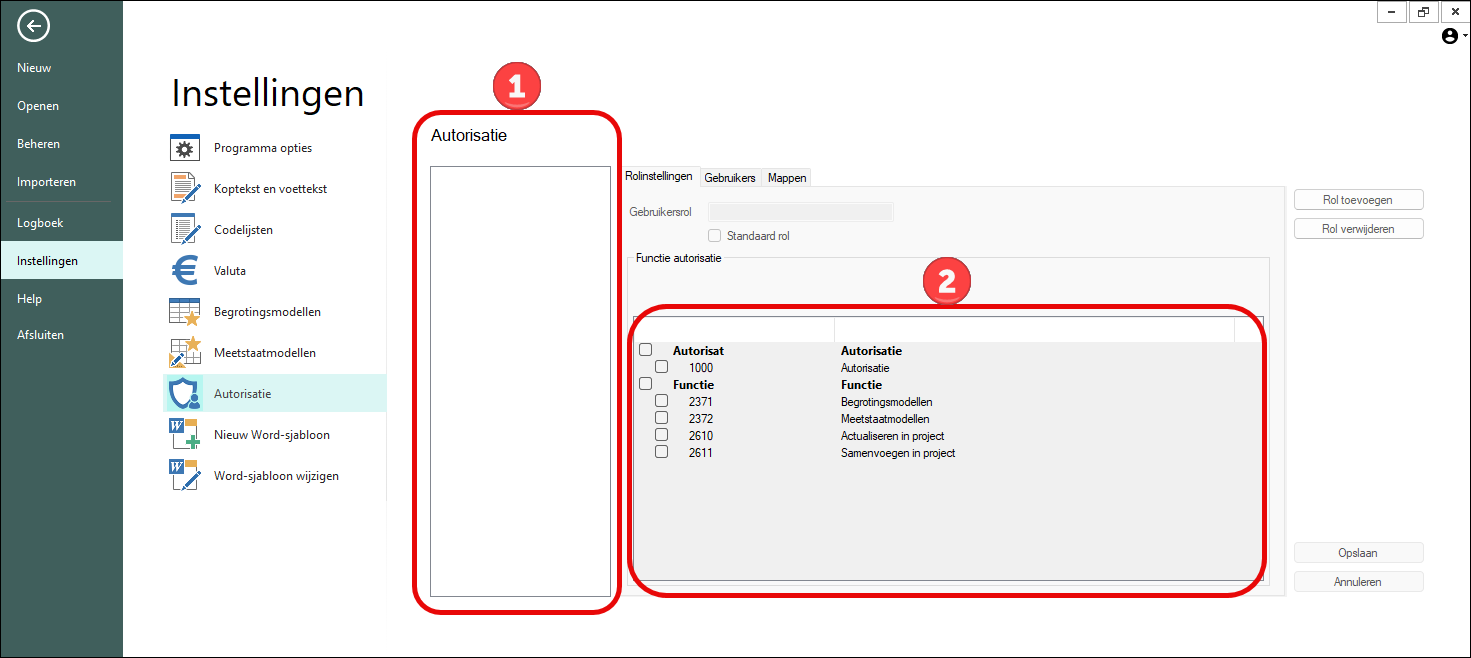
Rol toevoegen
Om een rol aan te maken moet aan de rechter bovenzijde op de knop ![]() worden geklikt. Hierna kan in het veld 'Gebruikersrol' een naam aan de rol worden gegeven. Tevens kunnen een of meerdere functies worden uitgevinkt, deze zijn dan niet beschikaar voor (toekomstige) gebruikers die aan deze rol worden gekoppeld. Standaard zijn alle functies aangevinkt:
worden geklikt. Hierna kan in het veld 'Gebruikersrol' een naam aan de rol worden gegeven. Tevens kunnen een of meerdere functies worden uitgevinkt, deze zijn dan niet beschikaar voor (toekomstige) gebruikers die aan deze rol worden gekoppeld. Standaard zijn alle functies aangevinkt:
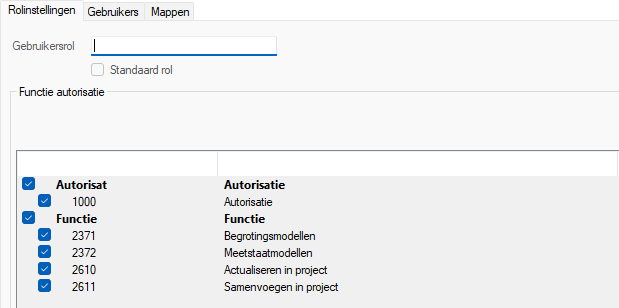
In onderstaande voorbeelden worden de volgende vier rollen aangemaakt:
3.Gebruiker;
1.Rol 'Applicatiebeheerder' toevoegen
In onderstaand voorbeeld wordt de rol 'Applicatiebeheerder' aangemaakt en aan deze rol worden alle functies beschikbaar gesteld:
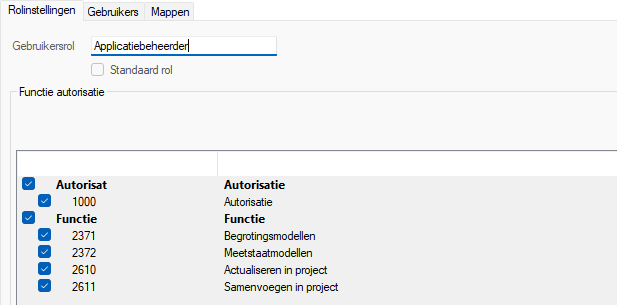
Om deze nieuwe rol 'Applicatiebeheerder' daadwerkelijk toe te voegen moet aan de rechter benedenzijde op de knop ![]() worden geklikt waarna de rol verschijnt in de lijst met aangemaakte rollen aan de linkerzijde van het venster:
worden geklikt waarna de rol verschijnt in de lijst met aangemaakte rollen aan de linkerzijde van het venster:

2.Rol 'Ervaren gebruiker' toevoegen
Hierna wordt de rol 'Ervaren gebruiker' aangemaakt en aan deze rol worden alle functies met uitzondering van de functie 'Autorisatie' beschikbaar gesteld:
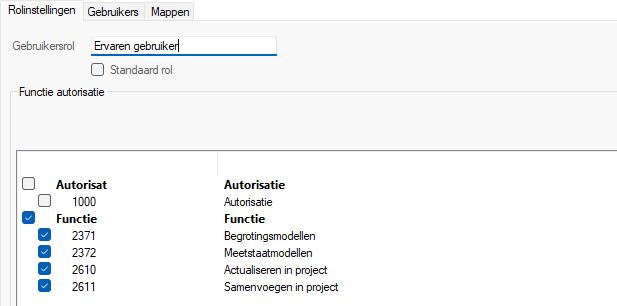
Ook om deze rol 'Ervaren gebruiker' daadwerkelijk toe te voegen moet wederom aan de rechter benedenzijde op de knop ![]() worden geklikt.
worden geklikt.
Als derde wordt de rol 'Gebruiker' aangemaakt en aan deze rol worden alleen de functies 'Actualiseren in project' en 'Samenvoegen in project' beschikbaar gesteld:
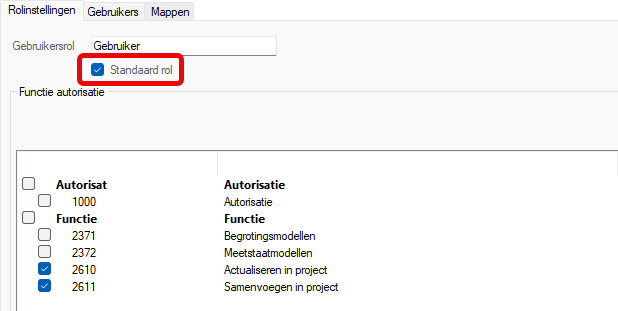
Bij deze rol is ervoor gekozen om de optie 'Standaard rol' aan te vinken. De functies én mappen voor begrotingen of projecten die bij een rol met de indicatie 'Standaard rol' zijn toegekend gelden voor alle gebruikers van het programma, óók als ze niét zijn toegekend aan deze of een andere rol. De optie 'Standaard rol' hoeft niet ingesteld te zijn maar als deze wordt toegepast geldt het altijd voor één rol.
Ook om deze rol 'Gebruiker' daadwerkelijk toe te voegen moet wederom aan de rechter benedenzijde op de knop ![]() worden geklikt.
worden geklikt.
4.Rol 'Beginnende gebruiker' toevoegen
Als laatste wordt de rol 'Beginnende gebruiker' aangemaakt en aan deze rol wordt geen enkele functie beschikbaar gesteld:
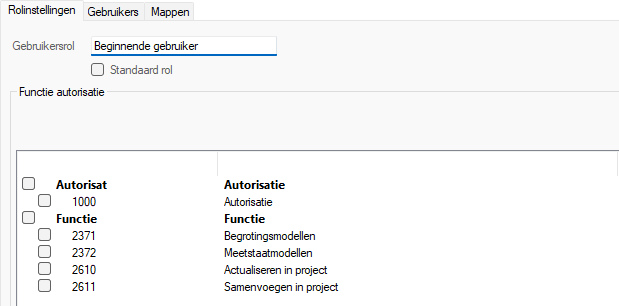
Ook om deze laatste rol 'Beginnende gebruiker' daadwerkelijk toe te voegen moet wederom aan de rechter benedenzijde op de knop ![]() worden geklikt.
worden geklikt.
Overzicht rollen
In bovenstaand voorbeeld zijn er vier rollen aangemaakt. Als in de lijst met beschikbare rollen een rol de focus wordt gegeven door er op te klikken, worden de bijbehorende functies getoond:
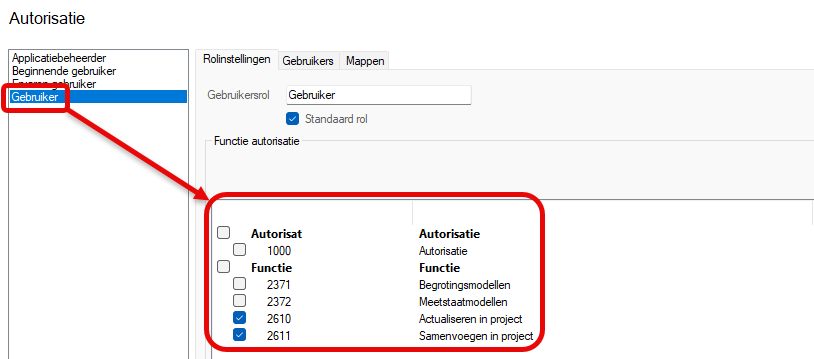
Rol verwijderen
Om een rol te verwijderen moet in de lijst met beschikbare rollen een rol de focus worden gegeven door er op te klikken. Vervolgens moet aan de rechter bovenzijde op de knop ![]() worden geklikt. De volgende melding wordt getoond:
worden geklikt. De volgende melding wordt getoond:
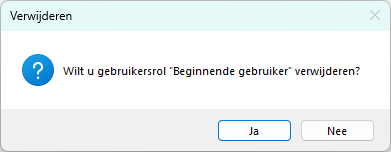
Waarna door te klikken op de knop ![]() moet worden geklikt om de rol ook daadwerkelijk te verwijderen.
moet worden geklikt om de rol ook daadwerkelijk te verwijderen.
Klikken op de knop ![]() zal de rol niet verwijderen.
zal de rol niet verwijderen.
Aandachtspunten
Als er nog niets is ingesteld voor wat betreft functies dan hebben alle rollen toegang tot alle functies. Zodra voor één rol een of meer functies worden geautoriseerd zal dat ook voor alle andere rollen moeten gebeuren. Anders hebben die andere rollen geen toegang tot de genoemde functies. Als deze situatie zich voordoet dan wordt bij het klikken op de knop ![]() de volgende melding getoond:
de volgende melding getoond:
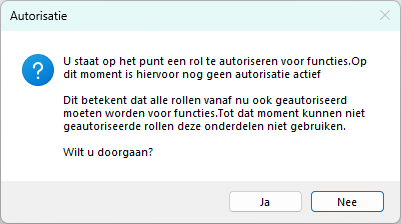
Klik op de knop ![]() om de wijzigingen door te voeren.
om de wijzigingen door te voeren.
Klik op de knop ![]() om de wijzigingen niet door te voeren.
om de wijzigingen niet door te voeren.